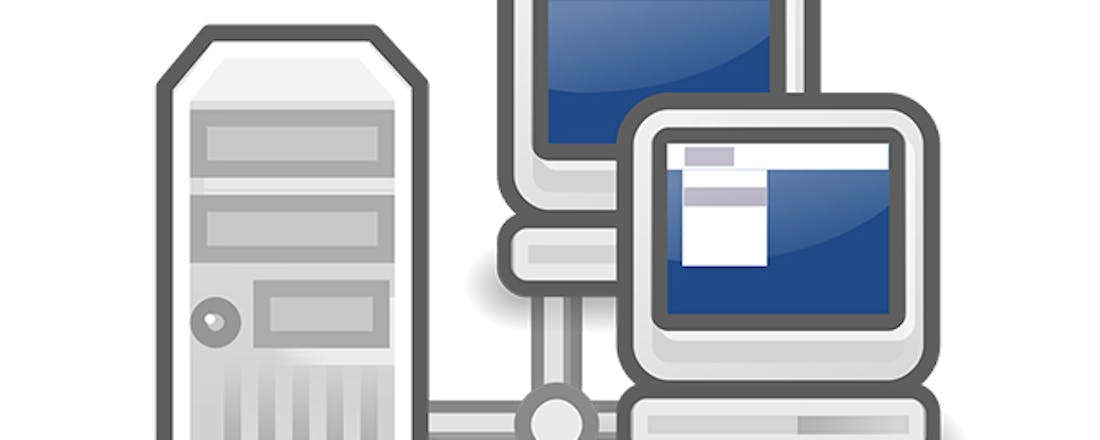Thuisserver bouwen: Benodigdheden en tips
Met een thuisserver ben je niet langer afhankelijk van (betaalde) clouddiensten voor het bewaren van al je bestanden. Je houdt ze lekker in eigen beheer en kunt ze eenvoudig op al je apparaten benaderen. Wat heb je allemaal nodig als je eenthuisserver bouwen gaat?
Eigenlijk is een thuisserver niks meer dan een compacte computer die bijvoorbeeld verstopt staat op zolder of in de meterkast. Energiezuinige hardware zorgt dat hij de hele dag kan blijven aanstaan, zodat je vanaf je thuisnetwerk ermee kunt verbinden. Vervolgens kun je er van alles mee doen: gebruik hem als back-uplocatie voor je vakantiefoto’s, of om geripte blu-rays op te bewaren en af te spelen met bijvoorbeeld een Chromecast of Apple TV.
Een thuisserver heeft veel verschillende mogelijkheden:
Als downloadmachine: Waarom zou je bestanden downloaden op je pc of laptop, terwijl het ook rechtstreeks op je server kan? Dit de ideale plek om grotere bestanden te downloaden, omdat hij altijd aanstaat. Gebruik bijvoorbeeld torrentprogramma’s zoals Deluge of via directe-downloadsoftware zoals JDownloader2.
Als mediaserver: Je kunt al je gemaakte foto’s en video’s opslaan, of geripte dvd’s en blu-rays verzamelen op je server. Met speciale hardware kun je zelfs je tv-signaal op de server binnentrekken en televisieprogramma’s opnemen.
Als vpn-server: Ben je buiten de deur, dan kun je met de vpn-software van je server verbinden. Dan is het net alsof je op je thuisnetwerk zit en het beschermt je ook nog eens tegen datadiefstal op openbare wifi.
Als cloudserver: Het programma ownCloud maakt een map op je nas toegankelijk en heeft bijbehorende app voor computers of smartphones. Hierdoor is je server in feite een alternatief voor diensten zoals Dropbox en iCloud.
Gewoon een nas kopen?
Het bouwen van een thuisserver begint met het samenstellen van de juiste hardware. Daarbij heb je meteen al twee basale keuzes: ga je voor iets dat vooraf al is gebouwd, of stel je met de hand iets samen? Wie voor het eerste gaat, is eigenlijk al klaar door een nas te kopen. Bedrijven zoals Synology en QNAP verkopen kant-en-klare servers, die met gemak aan het netwerk gekoppeld kunnen worden.
Hier gaan we een stapje verder door zelf iets te bouwen. Dat geeft je alle ruimte om hardware te kiezen die aansluit op je wensen. Een bescheiden server met een paar mapjes doet het al op een zuinige, goedkope processor, terwijl een krachtige mediaserver flinke componenten nodig heeft. Want daarop wil je bijvoorbeeld graag video’s transcoderen, zodat al je video-apps de bestanden goed kunnen openen.
Thuisserver-hardware kiezen
©PXimport
De keuzes bij hardware zijn talrijk, dus een basissetup aanraden is haast onmogelijk. Wel kunnen we een paar richtlijnen meegeven: investeer in een goede hoeveelheid intern geheugen, minstens 16 gigabyte is perfect voor een thuisserver. En bij een processor kan het geen kwaad om minstens een Intel Core i5 of zelfs Core i7 te halen. Die kunnen met behulp van hyperthreading meer taken tegelijk uitvoeren, wat ze perfect maakt voor multitasken op een drukbezette server.
De voeding moet zo efficiënt mogelijk zijn, dus kijk goed wat werkt in combinatie met de hardware die je in huis haalt. Hoe minder energie de pc verbruikt, hoe lager je stroomrekening iedere maand wordt. Let er bovendien bij de aanschaf van een moederbord op of de ingebouwde ethernetpoort gigabit ondersteunt. Bijna alle data-uitwisseling van deze machine gaat via de netwerkverbinding, dus een gigabit-verbinding is bijna onmisbaar.
Snelle usb-poorten kunnen ook geen kwaad, zodat je makkelijk informatie op externe schijven of usb-sticks kunt doorzetten. Uiteraard bepalen de harde schijven en ssd-opslag die je aansluit hoeveel je in je eigen cloud kunt bewaren.
Besturingssysteem voor servers
Vervolgens moet je een besturingssysteem kiezen dat het beste aansluit op je wensen. Dit zijn nagenoeg altijd zogeheten headless besturingssystemen. Na de installatie heb je niet langer een los beeldscherm en bijbehorende muis en toetsenbord nodig om je server te bedienen, maar log je via het netwerk in vanaf je gewone computer, smartphone of laptop.
Met behulp van het ssh-netwerkprotocol verbind je via een terminalprogramma met de computer, waardoor je rechtstreeks commando’s invoert om software te installeren en de juiste mappen te delen. Sommige programma’s hebben een webinterface zodat je ze vanuit de browser bedient, terwijl je gedeelde mappen te openen zijn vanuit de Windows Verkenner of de Finder op macOS.
De keuze qua besturingssystemen voor thuisservers is inmiddels talrijk. Veel serverbouwers installeren een variant van de opensource-software Linux, zoals Debian of Ubuntu. Deze zijn nagenoeg allemaal gratis te downloaden en hebben een brede software-ondersteuning. Heb je een geldige licentiecode, dan zou je zelfs Windows 10 kunnen installeren.
©PXimport
Maar er zijn ook besturingssystemen die speciaal voor dit soort zelfgebouwde servers zijn gemaakt. Ze zijn meteen al makkelijk toegankelijk vanaf een andere computer om ze te bedienen en ondersteunen precies de software die je graag op een nas wilt draaien. Bovendien zijn ze vederlicht: onnodige extra’s voor gewone pc’s zijn allemaal achterwege gelaten.
Op dit moment zijn vooral twee van deze besturingssystemen populair: FreeNAS (zie bovenstaande screenshot) en Unraid. Die eerste staat bekend om zijn simpele webinterface en de mogelijkheid om back-ups van al je opgeslagen bestanden te maken. Die kun je automatisch versturen naar een andere computer op het netwerk, zodat niks verloren gaat bij een crash.
Maar waar FreeNAS een wat simpeler ontwerp heeft, leent Unraid zich beter voor langzamere en oudere hardware. Het besturingssysteem is zodanig licht dat zelfs de oudste computers er prima gebruik van kunnen maken. Maar daar betaal je dan ook de prijs voor: Unraid kost minstens 59 dollar, terwijl FreeNAS gratis te downloaden is.
Leuk detail: beide besturingssystemen hoeven niet op een harde schijf geïnstalleerd te worden. Je bereidt simpelweg een usb-stick met de benodigde software voor, die daarna de definitieve opstartschijf is. Dat maakt de software buitengewoon flexibel.
Zit je aan Unraid of FreeNAS te klooien en wil de software niet meer starten? Dan kun je desnoods de usb-stick formatteren en opnieuw beginnen, zonder dat je één van de bijbehorende opslagschijven hoeft aan te raken. Het installeren en afstemmen hiervan vergt wat geduld en de nodige kennis.
Je weet nu wat je zowel hardwarematig als softwarematig nodig hebt om een eigen thuisserver te bouwen. In een ander artikel vertellen we je meer over de Unraid-installatie!